手机连接电脑后找不到文件?这样操作,图片轻松导出!
想要将手机中的图片文件导出到电脑,我们可以借助手机助手应用软件来实现。使用USB数据线将手机与电脑连接,确保连接稳定且电脑能够识别到手机设备。
1、打开已安装的手机助手软件。在软件界面中,找到并点击“照片管理”功能。这一功能通常用于浏览和管理手机中的图片文件。
一旦进入照片管理界面,我们就可以在电脑上清晰地看到手机上存储的所有图片文件。这些图片文件通常会按照手机相册进行分类,方便我们根据需要选择特定的图片。
对于想要导出的图片文件,我们只需选中它们,然后右键点击。在弹出的选项中,选择“导出”功能。接下来,系统会提示我们选择保存的位置,你可以选择电脑上的任意一个文件夹作为存储位置。
除了通过手机助手软件导出图片,我们还可以在电脑上直接访问手机存储空间来查找图片。打开Windows系统中的“计算机”或“文件资源管理器”,在设备列表中找到并打开手机存储空间。
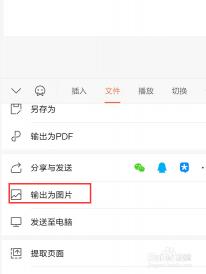
进入手机存储空间后,按照文件路径依次打开“DCIM”文件夹下的“Camera”子文件夹。这个文件夹通常用于存储手机拍摄的照片。在“Camera”文件夹下,你可以找到手机中存储的所有照片文件,并进行相应的操作和管理。
通过以上方法,无论是使用手机助手软件还是直接访问手机存储空间,我们都可以轻松地将手机中的图片文件导出到电脑,并进行后续的编辑、保存或分享操作。
声明:本站所有作品图文均由用户自行上传分享,仅供网友学习交流。若您的权利被侵害,请联系我们
下一篇 : 眉笔和眉粉的区别分析:选对工具,打造完美眉妆
推荐阅读
- 眉笔和眉粉的区别分析:选对工具,打造完美眉妆
- 朝为田舍郎:大唐盛世下的逆袭传奇
- 方岩山:浙江的自然奇观,丹霞地貌的绝美之地
- 春节英语小报:迎接新春,感悟传统佳节的美好与深意
- 右上腹疼痛:原因、诊断与治疗
- 《告白气球》:周杰伦的浪漫之声,持续点燃乐坛
- 上海圣三一堂:历史与现代的交融,探访上海市中心的基督教地标
- 家乡的美味宝藏:那些让人垂涎的特产
- 颈椎病头晕怎么办?4种方法助您缓解头晕症状
- 安卓手机“解析包时出现问题”怎么办?快速解决方案指南
- 《月球陨落:地球的危机时刻》——人类团结拯救地球的科幻灾难大片
- 广告词怎么写:激发都市活力的秘密武器
- 怎样治疗小儿湿疹:全方位的解决方案与预防措施
- 自制蓬松油条秘诀:油条膨松剂使用指南
- 天意谷的开放时间与停止入场时间
- 凯蒂·佩里的成名之曲:《Ur So Gay》
- 胡志明故居:越南历史文化的瑰宝
- 了解ADD:注意缺陷多动障碍的症状、诱因及应对方法
- 软中华最简单辨别真假:一看便知的实用技巧
- 《爱的阶梯》:韩国电视剧中的情感与抱负之歌




















